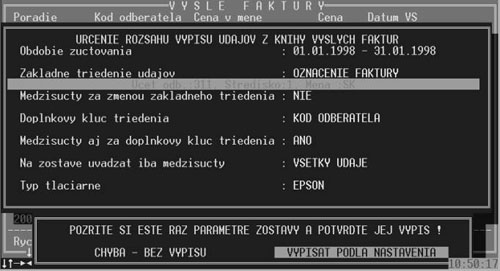Výpis faktúr slúži na výpis vyšlých faktúr podľa nami zvolených kritérií. Táto zostava je značne variabilná a poskytuje nám široký priestor na to, aby sme si ju urobili podľa vlastných predstáv. Po zvolení tejto voľby sa na obrazovke objaví naskledujúce okno:

Postupne vyplňujeme nasledujúce informácie:
- Obdobie úhrad: Tu vyplníme časové obdobie, za ktoré chceme výpis.
- Základné triedenie údajov: Máme možnosť vybrať z uvedených druhov triedenia. Zostava potom bude zotriedená podľa toho kritéria, ktoré sme zvolili.
Ak chceme len určitú časť údajov, na to slúži nastavenie filtra:
- Označenie faktúry: Ak túto položku necháme prázdnu, vypíšu sa všetky položky. V prípade, že tu zadáme nejaké znaky, budú sa vypisovať len položky, ktorých označenie obsahuje danú skupinu znakov.
Napr.: Máme faktúry číslované následovne 99P1, 99P2, 99P3, 99O1, 99O2, 98P1.
Ak do označenia dáme znaky 99 program bude brať do úvahy položky 99P1, 99P2, 99P3, 99O1, 99O2.
Ak do označenia dáme znaky 99P program bude brať do úvahy položky 99P1, 99P2, 99P3.
- Účet odberateľa: Môžme chcieť výpis len pre istý účet odberateľa. Podobne ako v predošlom prípade môžeme tu zadať aj časť účtu.
Napr. Ak zadáme účet 311100, program berie do úvahy položky s účtom 311100.
Ak zadáme iba znaky 3111, program bude brať do úvahy položky s účtom 311100,311110,311120,311190 atď. v závislosti od toho, aké účty máme nastavené v účtovnej osnove.
- Protiúčet: Môžme chcieť výpis len pre istý protiúčet vyšlých faktúr. Podobne ako v predošlom prípade môžeme tu zadať aj časť účtu.
- Kód odberateľa: Ak nevyplníme nič berieme do úvahy všetkých odberateľov. Môžme však vybrať len jedného, v tomto prípade potom berieme do úvahy údaje len za daného odberateľa.
- Stredisko: Podobne môžeme zadať len číslo strediska, za ktoré chceme údaje.
- Zakázka: Tak isto ako pri označení, môžeme tu zadať len skupinu znakov, pre ktorú sa majú vypísať údaje.
- Mena DF: Ak chceme len údaje v jednej mene, túto určíme v tejto položko.
- Oblasť záujmu: Ak máme u odberateľov nastavenú kolonku Oblasť záujmu podnikania, môžeme nastaviť filter, keď chceme tlačiť len pre istý vybraný druh oblasti záujmu.
- Oblasť podnikania: Je to podobný filter, ako v predchádzajúcom prípade.
- Medzisúčty za zmenou základného triedenia: Na záver nastavenia základného triedenia údajov môžeme určiť, či
za každým označením chceme medzisúčet. Potom sa pri uvedenej voľbe nastaví naša voľba.
- Doplnkový kľúč triedenia: Slúži na to, aby v rámci jedného kritéria výpisu boli položky ešte zotriedene.
Program nám ponúka možné spôsoby doplnkového triedenia.
- Medzisúčty aj za doplnkový kľúč triedenia: Podobne ako pri predchádzajúcich medzisúčtoch môžeme na záver nastavenia doplnkového triedenia údajov určiť, či
za každým odberateľským účtom chceme medzisúčet. Potom sa pri uvedenej voľbe nastaví naša voľba.
- Na zostave uvádzať iba medzisúčty: Program sa nás opýta, či podľa určeného nastavenia chceme na zostave vypisovať
všetky údaje, medzisúčty a sumárne údaje alebo len medzisúčty a sumárne údaje. Potom sa pri uvedenej voľbe nastaví naša voľba.
- Typ tlačiarne: Zostava pre EPSON je v kratšom rozsahu. Zostava pre LASER sa tlačí na šírku a obsahuje aj ďaľšie doplňujúce informácia.
Na záver sa nás program opýta, či chceme na zostave uvádzať aj nastavenie filtra. V tomto prípade sa celý filter, tak ako bol nastavený, ukáže na zostave.
Príklad nastavenia:
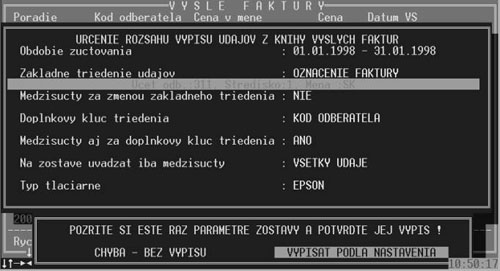
Ak sme korektne zadali všetky údaje môžeme generovať zostavu. V prípade, že sme v niektorom kroku určili zlé kritérium môžeme sa vrátiť k nastaveniu. Program si pamätá posledné nastavenie, takže opravíme len to, čo sme určili chybne.